昨天有伙伴私信询问自定义选择性粘贴为数值的快捷键,一下子难倒了我这个老师傅,学海无涯,每天都有新的问题,能够让我们接触到新的知识。我们先看下,平时选择性粘贴为数值时,是这样操作的,Ctrl+C之后,在要粘贴的位置,鼠标右健,去选择【粘贴选项】中的数值图标,或者Ctrl+V之后,再鼠标去点击下右下角的【粘贴选项】,但是都没办法直接用快捷键实现这个功能。
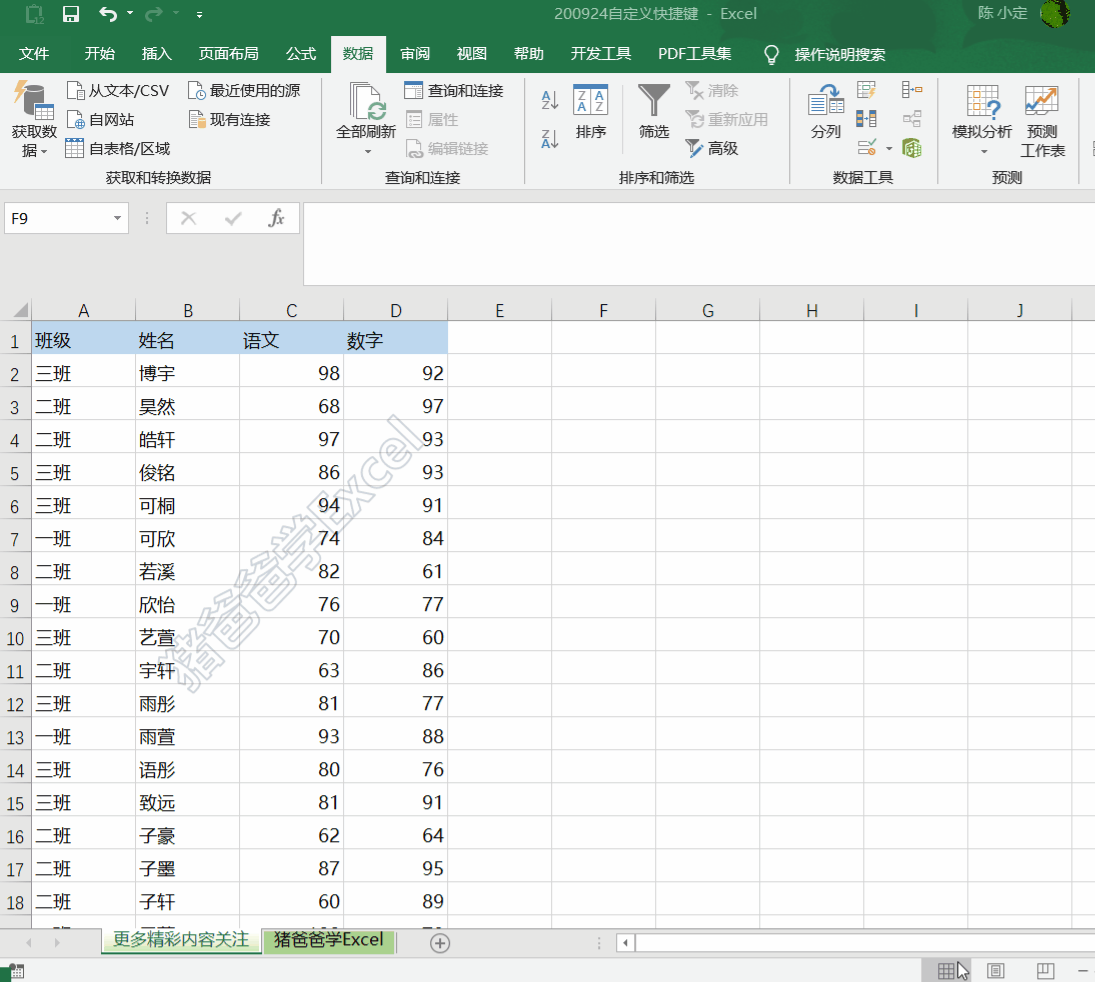
当啦,经过一番研究,还是找到了比较好的解决方法。今天,就立马来分享给其他小伙伴们了,它就是——自定义快速访问工具栏
1、自定义快速访问工具栏在Excel表格的左上角,有一个快速访问工具栏,平时可能很多小伙伴也没留意它,它长这样。
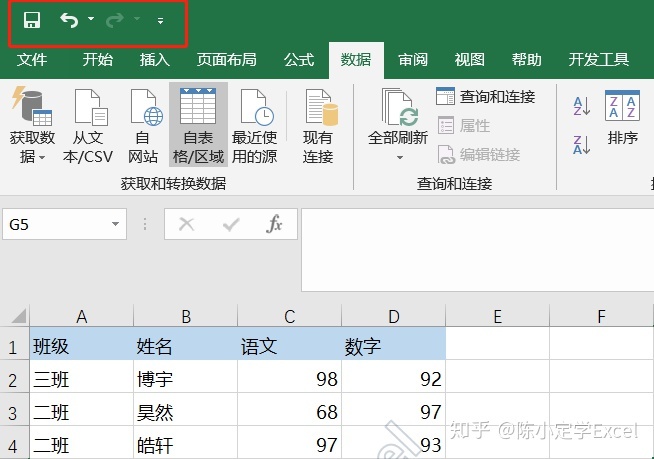
接下来,我们来尝试添加粘贴为数值这个命令,点击快速访问工具栏的下三角图标,选择【其他命令】,弹出【Excel选项】窗口,在【从下列位置选择命令】那里下拉选择“不在功能区中的命令“,记得要选择这个哈,不然等会怎么找,也找不到选择性粘贴中数值这一项的命令。鼠标选择“粘贴值“这一项,点击【添加】,确定。我们测试一下,选择数据,然后鼠标选择要粘贴的位置,按下Alt+4,你看,就直接粘贴为数值了。
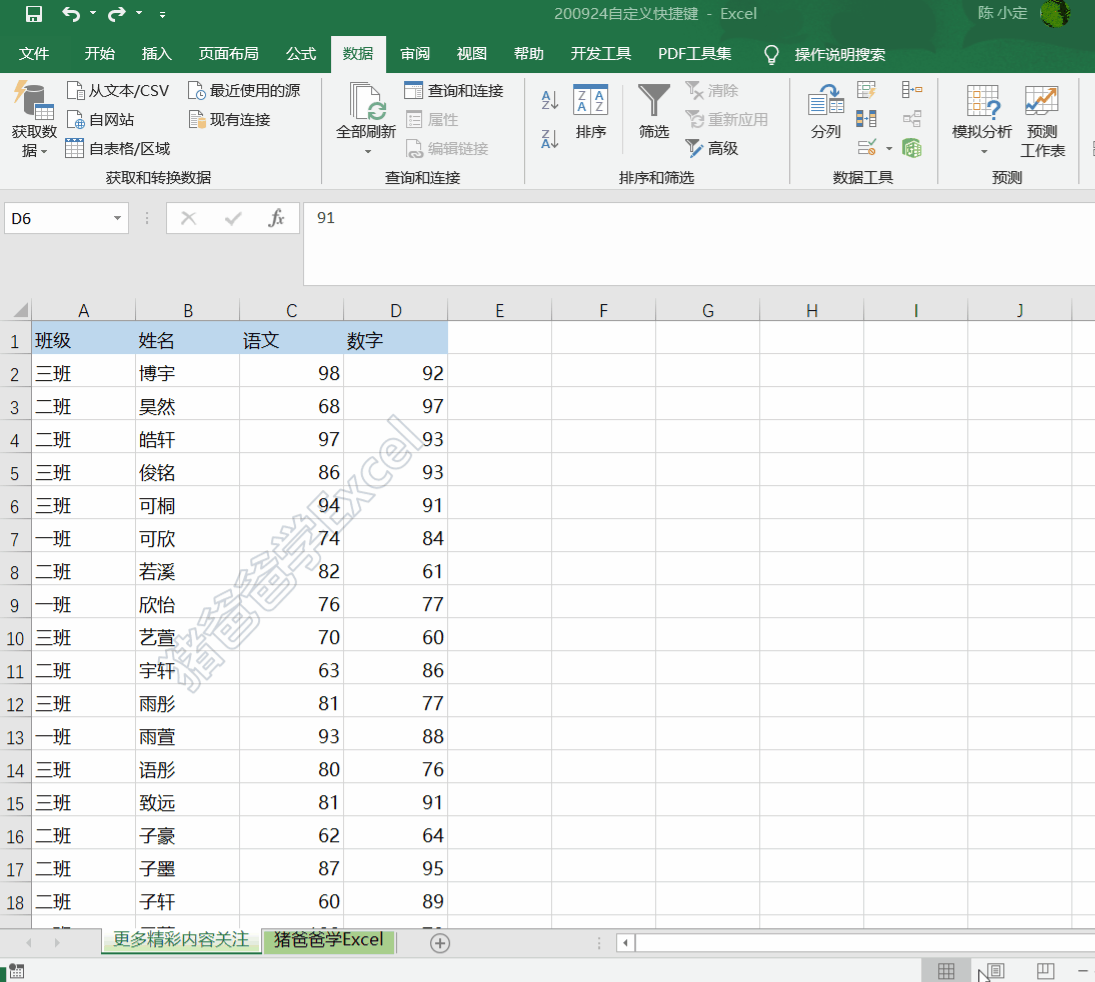
为什么是Alt+4呢,是因为在快速访问工具栏,我们新增加的这个命令,是排在第4位的,所以快捷键就是Alt+4了,那如果我想要Alt+1呢?这个也不难。
2、调整快捷键设置
我们回到刚才设置那里,注意最右边有两个箭头,鼠标单击选中”粘贴值“,向上的箭头从灰色变成了黑色,我们可以使用箭头来调整位置,想要Alt+哪个数字,就让“粘贴值”排到第几位,我们调整到第一位,再回去看下,对应的快捷键,就是Alt+1了。
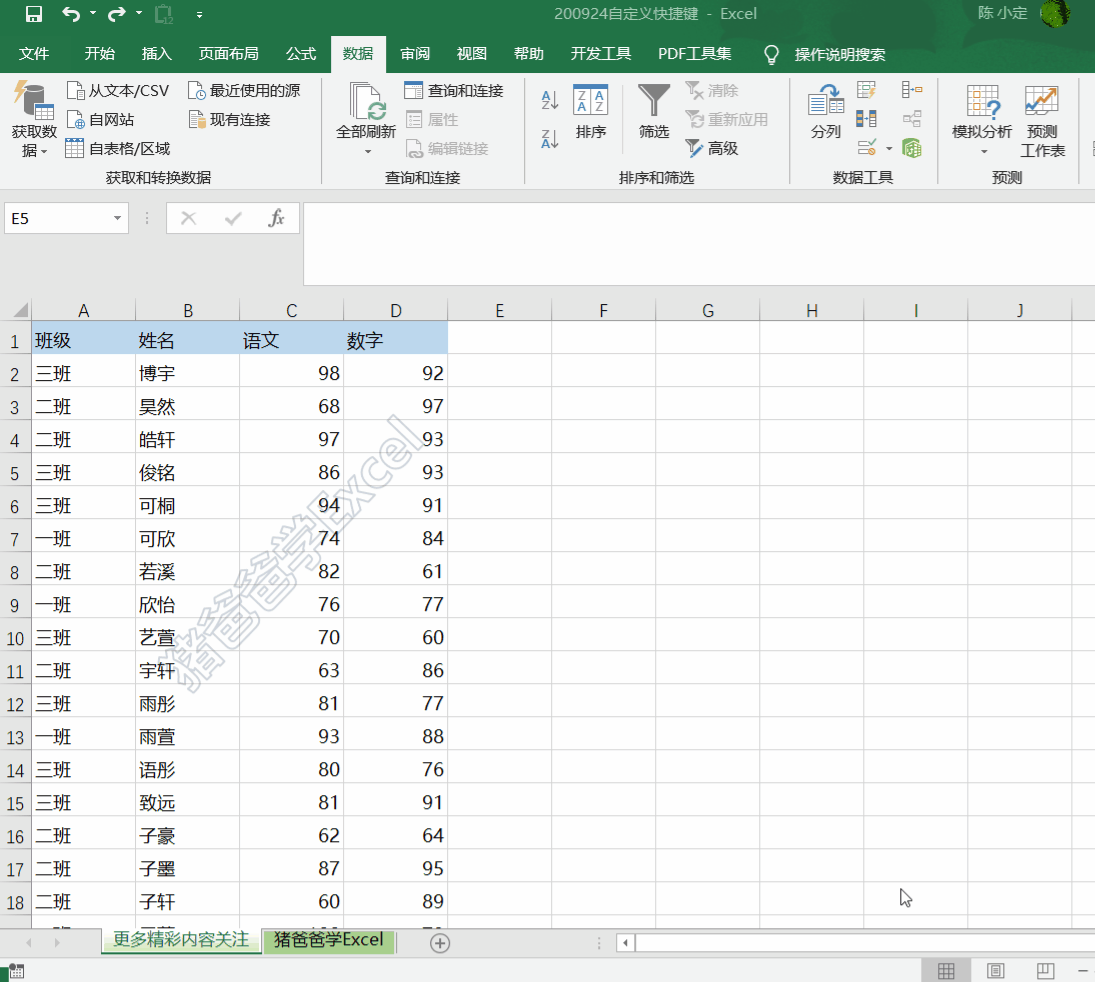
这里,除了选择性粘贴数值,命令里还有很多的指令,我们可以根据自己的需要,将自己最常使用的没有快捷键的命令放到快速访问工具栏那里,这样子,效率自然就提高了~~
大脑:恩,看懂了~手:你说啥?鼠标要点哪里?要怎么点击?光看不练,上阵头晕,大家多多练习下,才能真正掌握哦~~
今天的分享就到这里,大家生活愉快~~
赞同、喜欢、收藏~~~都可以有的~~向我砸过来哈~~
https://mp.weixin.qq.com/s/MKhDCkaa5qoUTmsGDi2xaAmp.weixin.qq.com






















 2117
2117

 被折叠的 条评论
为什么被折叠?
被折叠的 条评论
为什么被折叠?








